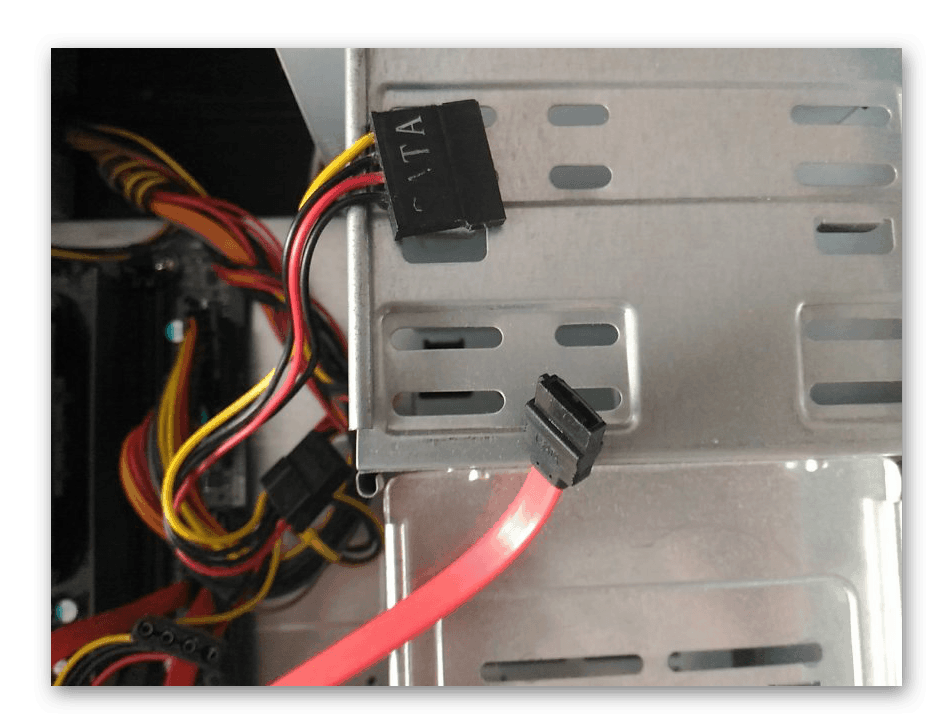Повезивање чврстог диска са лаптопа на рачунар
Дешава се да након замене хард диска на лаптопу или у случају последњег квара, неопходно је повезати ослобођени диск са десктоп рачунаром. То се може урадити на два различита начина, а ми ћемо о свакој од њих данас говорити.
Погледајте и:
Инсталирајте ССД уместо диск јединице у лаптоп
Инсталирање ХДД-а уместо диск јединице у лаптоп
Како повезати ССД на рачунар
Садржај
Повезујемо хард диск са лаптоп рачунара на ПЦ
Лаптопи и десктоп рачунари користе различите формате - 2.5 (или, много мање, 1.8) и 3.5 инча. То је разлика у величини, као и, у много рјеђим случајевима, кориштени интерфејси (САТА или ИДЕ) који одређују како се тачно може успоставити веза. Осим тога, диск са лаптопа не само да може бити инсталиран унутар ПЦ-ја, већ је и спојен на њега у један од вањских конектора. У сваком од случајева које смо идентификовали постоје неке нијансе, о чему ћемо се детаљније позабавити касније.

Напомена: Ако морате да повежете диск јединицу са лаптоп рачунара само на рачунар, прочитајте чланак у наставку. То се може учинити без уклањања погона повезивањем уређаја на један од доступних начина.
Више детаља: Повезивање лаптоп рачунара са ПЦ системском јединицом
Уклањање погона са лаптопа
Наравно, први корак је да уклоните хард диск са лаптопа. У многим моделима, налази се у одвојеном одјељку, за отварање које је довољно одврнути један вијак на кућишту, али много чешће је потребно уклонити цијели доњи дио. Раније смо разговарали о томе како раставити лаптопове различитих произвођача, тако да се овај чланак неће бавити овом темом. У случају потешкоћа или питања, прочитајте чланак у наставку. 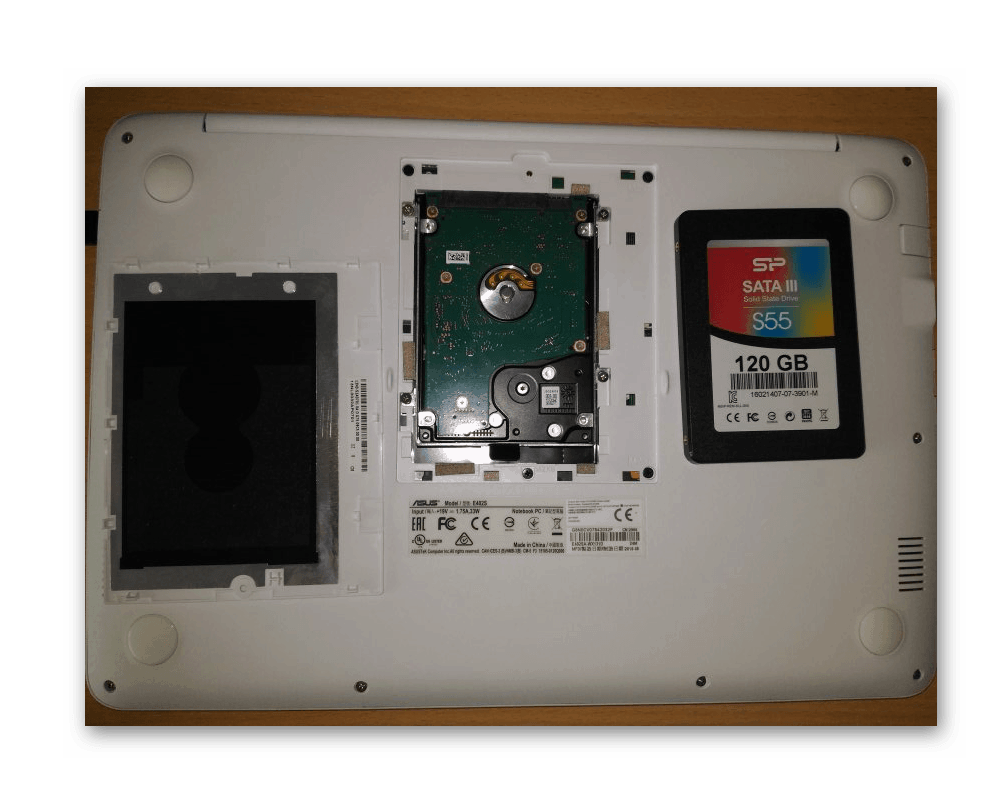
Више детаља: Како раставити лаптоп
Опција 1: Инсталација
У случају да желите да инсталирате чврсти диск са лаптоп рачунара на рачунар, замените га старим или га направите додатном диск јединицом, морате набавити следеће алате и додатке:
- Одвијач Пхиллипс;
- Пладањ (слајд) за инсталацију диска од 2.5 ”или 1.8” (у зависности од фактора формата прикљученог уређаја) на стандардну 3.5 ”ћелију за рачунаре;
- САТА кабл;
- Бесплатан кабл за напајање из напајања.

Напомена: Ако рачунар повезује погоне користећи застарели ИДЕ стандард, а САТА је коришћен у лаптопу, такође ћете морати да купите САТА-ИДЕ адаптер и повежете га на "мањи" диск.

- Уклоните оба бочна поклопца системске јединице. Најчешће се причвршћују на пар зупчаника који се налазе на задњем панелу. Одвијањем, само повуците зидове према себи.
- Ако промените један диск на други, прво ископчајте каблове за напајање и повезивање из „старог“, а затим одврните четири вијка - по два на свакој (страни) страни ћелије и пажљиво га извадите из лежишта. Ако планирате инсталирати диск као други уређај за похрану, једноставно прескочите овај корак и наставите до сљедећег.
![Уклоните инсталирани чврсти диск да бисте га заменили]()
Погледајте и: Повезивање другог чврстог диска са рачунаром
- Помоћу стандардних вијака који се испоручују са клизачем, причврстите погон уклоњен са лаптопа на унутрашње стране ове ладице. Водите рачуна о томе да конектори за повезивање каблова буду усмерени унутар системске јединице.
- Сада требате поправити ладицу с диском у одређеној ћелији системске јединице. У ствари, потребно је извршити процедуру за обрнуто уклањање погона рачунара, тј. Причврстити га комплетним завртњима на обе стране.
- Узмите САТА кабл и повежите један крај са слободним конектором на матичној плочи,
![САТА конектори за повезивање погона са лаптоп рачунара на рачунар]()
а други на сличан на чврстом диску који инсталирате. У други конектор уређаја морате да повежете кабл за напајање који долази из напојне јединице.![САТА и енергетски каблови за повезивање погона са лаптоп рачунара на рачунар]()
Напомена: Ако повежете диск јединице са рачунаром преко ИДЕ интерфејса, користите адаптор дизајниран за њега са модернијим САТА - он се повезује са одговарајућим конектором на чврстом диску лаптоп рачунара.
- Саставите кућиште, заврните оба бочна поклопца на њега и укључите рачунар. У већини случајева, нови диск ће бити одмах активан и спреман за употребу. Ако наиђете на проблеме са његовим приказом у алату и / или конфигурацији „Управљање дисковима“ , прочитајте чланак у наставку путем линка испод.
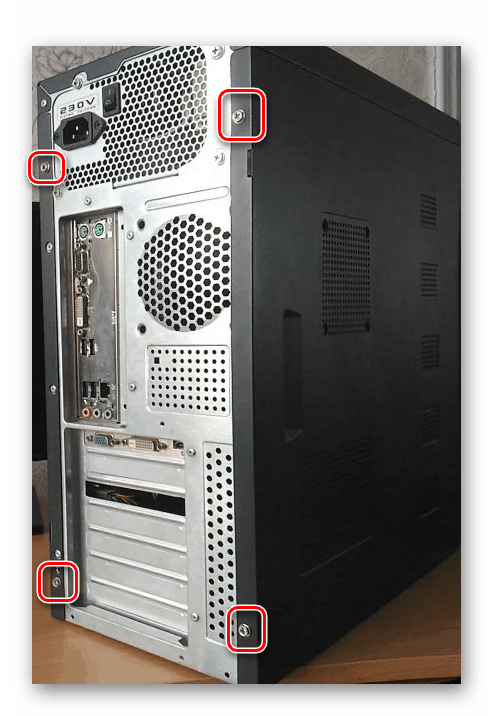


Више детаља: Шта урадити ако рачунар не види чврсти диск
Опција 2: Вањска похрана
Ако не планирате да инсталирате чврсти диск уклоњен са лаптопа директно у системску јединицу и желите да га користите као спољни диск, мораћете да набавите додатни прибор - кутију (“џеп”) и кабл који се користи за повезивање са рачунаром. Тип конектора на каблу одређује се према кутији на једној страни и на рачунару на другој страни. Више или мање модерни уређаји повезани су преко УСБ-УСБ или САТА-УСБ. 
Можете научити како да направите екстерни диск, да га припремите, повежете са рачунаром и конфигуришете га у окружењу оперативног система, из посебног чланка на нашем сајту. Једино упозорење је фактор формата диска, што значи да већ знате одговарајућу додатну опрему - то је 1.8 ”или, што је много вероватније, 2.5”. 
Више детаља: Како направити екстерни диск са хард диска
Закључак
Сада знате како да повежете диск са лаптоп рачунара на рачунар, без обзира да ли га планирате да користите као интерни или екстерни диск.